Android 12: So funktioniert das Privacy Dashboard
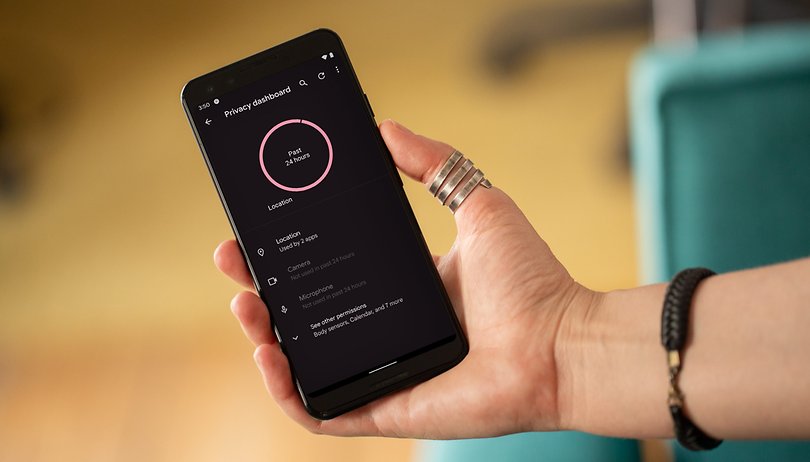

In meinen ersten Eindrücken von Android 12 habe ich den Datenschutz als eine der wichtigsten Funktionen des neuen Google-Betriebssystems hervorgehoben. Und da Transparenz in Android 12 eine so große Rolle spielt, werde ich in diesem Artikel erkunden, wie Ihr das Privacy Dashboard am besten nutzen könnt.
Inhalt:
Privacy Dashboard
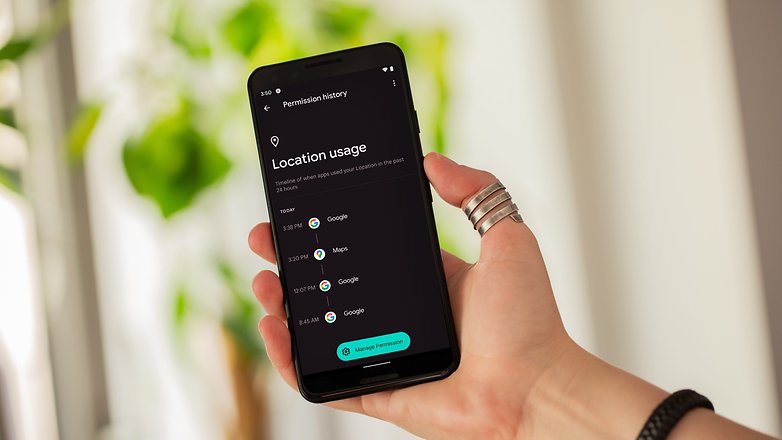
Das Privacy Dashboard ist eine neue Option, die in Android 12 in das System integriert wurde. Hier könnt Ihr ganz einfach überprüfen, welche Apps kürzlich auf Berechtigungen wie Kamera, Standort und Mikrofon zugegriffen haben. Auf diese Weise wird es viel einfacher zu sehen, wie oft eine Anwendung solche Komponenten verwenden musste. Von diesem Bildschirm aus könnt Ihr auch Berechtigungen entziehen.
Ruft dazu einfach die Systemeinstellungen von Android 12 auf:
- Öffnet Systemeinstellungen
- Navigiert zur Option Datenschutz
- Öffnet den Datenschutzbereich
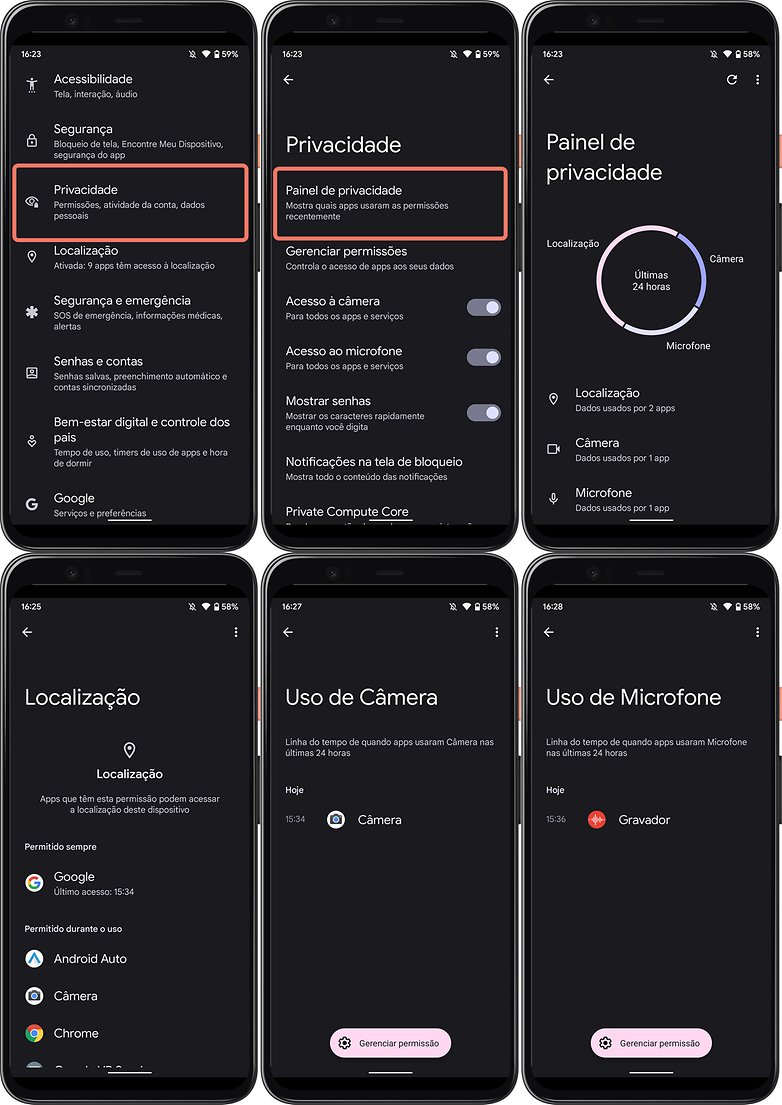
Unter Datenschutz könnt Ihr überprüfen, welche Anwendungen in den letzten 24 Stunden auf was zugegriffen haben. Richtig verstanden, das System bietet für jede Genehmigung einen Zeitplan an. Auf diesem Screen seht Ihr auch eine Verknüpfung zu den Berechtigungseinstellungen für jeden Dienst, von Dateien und Medien bis zu Sensoren.
Auf diese Weise lässt sich sehr schnell feststellen, welche Anwendungen die Ressourcen Eures Smartphones beanspruchen. Und wenn ein Missbrauch festgestellt wird, können die zuvor für einen Dienst erteilten Berechtigungen aufgehoben werden. Außerdem wird es möglich sein, einige Systemfunktionen über die Schnellzugriffsleiste schnell zu deaktivieren.
Schnellzugriffsleiste
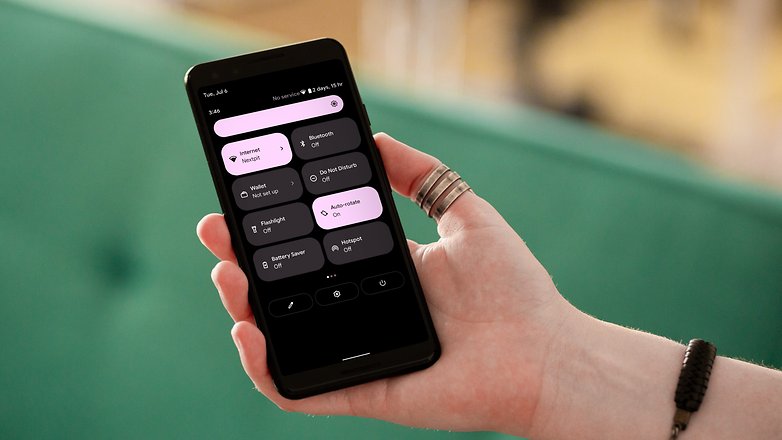
Eine weitere Optimierung der Privatsphäre findet sich in den Schnellzugriffen für Systemfunktionen in Android 12. Neben dem Standort kann nun auch der Zugriff auf die Kamera und das Mikrofon schnell gesperrt werden. Folgt dazu einfach dem folgenden Pfad:
- Streicht mit dem Finger zweimal von oben nach unten über die Schnellzugriffsleiste
- Tippt auf das Bleistift-Symbol in der unteren linken Ecke des Schnelleinstellungsfelds (dieser Schritt kann je nach Smartphone-Modell variieren)
- Sucht nach den Verknüpfungen Standort, Mikrofonzugriff und Kamerazugriff und verschiebt sie in das Bedienfeld Schnelleinstellungen
- Danach klickt einfach auf die entsprechende Option, um die Zugriffe zu blockieren oder freizugeben
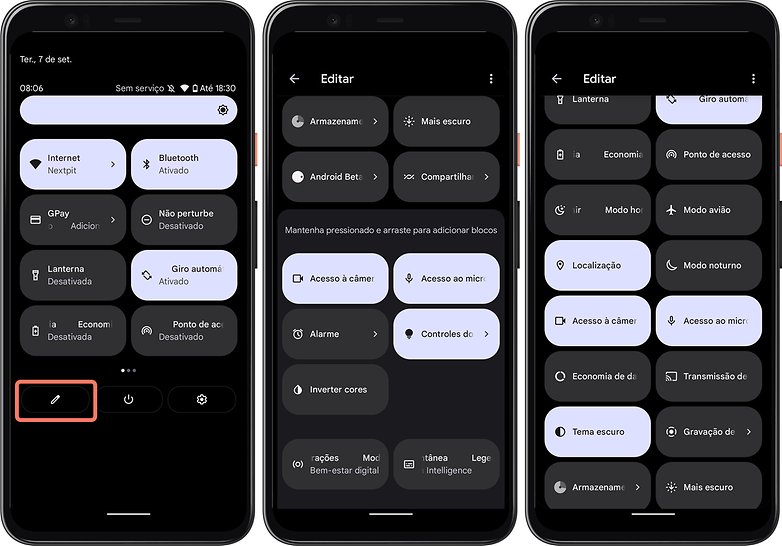
Nutzung der Systemressourcen
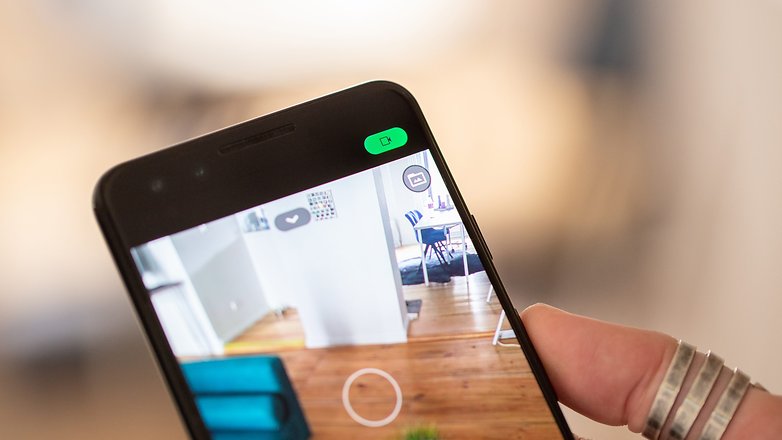
Zusätzlich zu den oben genannten Optionen wird in der Benachrichtigungsleiste von Android 12 eine Warnung zur Nutzung der Systemressourcen ausgegeben, wenn eine App die Kamera oder das Mikrofon des Handys verwendet. Nutzt ein Dienst den Standort, sieht das anders aus. In diesem Fall wird das Standortsymbol in der Benachrichtigungsleiste angezeigt, wie es heute in Android 11 der Fall ist.
Nach der Aktivierung zeigt die Kamera- oder Mikrofonverwendungsanzeige schnell ein Symbol für die verwendete Funktion an. Es ändert sich jedoch bald in einen kleinen grünen Punkt, rechts in der Benachrichtigungsleiste. Dieser Punkt bedeutet, dass eine Systemfunktion von einer Anwendung verwendet wird. Wenn Ihr den grünen Punkt seht, geht folgendermaßen vor:
- Streicht mit dem Finger zweimal von oben nach unten über die Benachrichtigungsleiste
- Der Punkt nimmt die Form des Symbols für die verwendete Funktion – Kamera oder Mikrofon – an
- Tippt auf das Symbol der verwendeten Komponente, und ein Popup-Fenster zeigt an, welche Anwendung den Zugriff anfordert.
Von hier aus könnt Ihr auf die Informationen der betreffenden App zugreifen und gegebenenfalls die Zugriffsberechtigungen entfernen.
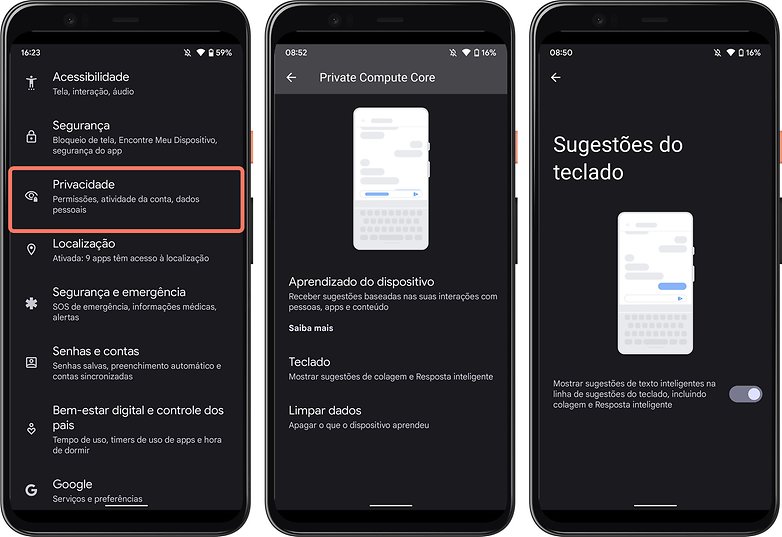
Private Compute Core
Jüngsten Gerüchten zufolge gehen wir davon aus, dass Google die neuen Modelle Pixel 6 und Pixel 6 Pro am 13. September vorstellen könnte – also steht Android 12 direkt vor der Tür. Wie wir bereits wissen, wird die sechste Generation der Pixel-Reihe mit dem neuen und exklusiven Prozessor von Google hergestellt: dem Tensor.
Zu den Hauptmerkmalen dieses SoCs gehören der Fokus auf künstliche Intelligenz (KI) und maschinelles Lernen (ML) sowie der durch die Integration des Titan-M2-Moduls garantierte Datenschutz.
Auf der Softwareseite haben wir die "Android Private Compute Core"-Technologie, die die Verarbeitung personenbezogener Daten in Android 12 direkt im Handy vornimmt. Damit haben wir eine sichere Partition auf dem System – ähnlich der für die Speicherung von Passwörtern und biometrischen Daten –, die sich auf die Datenverarbeitung aus KI- und ML-Funktionen konzentriert. Das bedeutet, dass die Daten an einem privaten Ort verbleiben und dennoch für Funktionen auf Systemebene zur Verfügung stehen.
Und so übernehmen Funktionen wie Live Caption, Smart Replay oder Now Playing die gesamte Audio-, Inhalts- und Sprachverarbeitung auf dem Gerät selbst. Sie sind vom Netzwerk isoliert, um die Privatsphäre der Nutzer zu schützen. Auf diese Weise könnt Ihr auf private Art und Weise Vorschläge erhalten, die auf Euren Interaktionen mit Personen, Apps und Inhalten beruhen.
Wie können wir dies sicherstellen? Wenn das Smartphone Informationen speichert, um personalisierte Vorschläge zu machen, werden diese verschlüsselt, bevor sie gespeichert werden. Das Smartphone speichert also keine Informationen, die für personalisierte Vorschläge verwendet werden, in Eurem Google-Konto. Ausnahme sind die Informationen, die für App-Vorschläge verwendet werden – denn wenn Ihr das Telefon wechselt, kann das System weiterhin Apps empfehlen.
Auf diese Weise werden alle Informationen verschlüsselt, wenn das Backup erstellt wird. Außerdem sind die Schutzmechanismen des Private Compute Core quelloffen und für die gesamte Security-Community zugänglich. Auf diese Funktion kann auch direkt über die Systemeinstellungen zugegriffen werden:
- Öffnet die Systemeinstellungen
- Navigiert zu Datenschutz > Private Compute Core
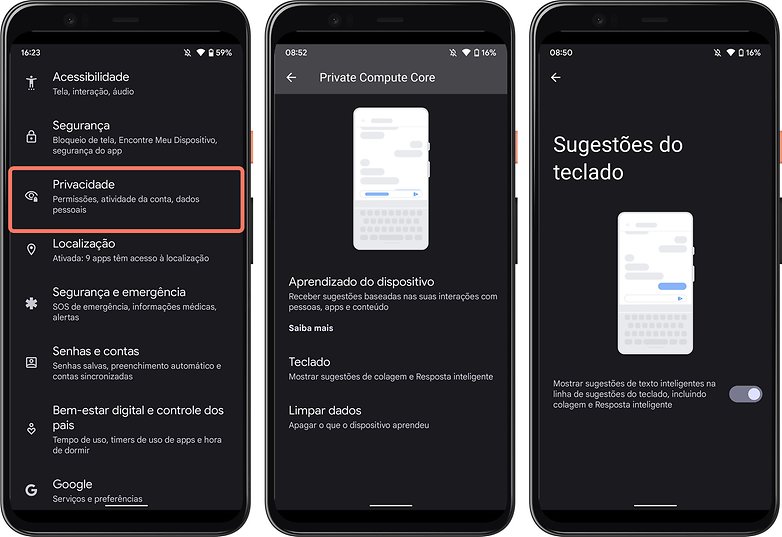
Hier könnt Ihr sehen, welche Informationen direkt auf dem Mobiltelefon gespeichert sind. Dazu gehören z. B. Captions von Videos, Podcasts, Audios und Anrufen, sowie Aktionen im Zusammenhang mit Euren Benachrichtigungen oder Textvorschlägen. In diesem Menü könnt Ihr auch die Keyboard-Vorschläge deaktivieren oder die vom System gespeicherten Daten löschen.
- Lest auch: Android 12: Diese Smartphones dürfen mit dem Update rechnen
Das Privacy Panel und alle in diesem Artikel genannten Funktionen wurden noch in der Beta-4-Version von Android 12 (SPB4.210715.014) auf einem Pixel 3 getestet. Daher können sich einige Einstellungen oder Informationen mit der Veröffentlichung der offiziellen Version des neuen Betriebssystems ändern und hängen auch von dem von Euch verwendeten Smartphone-Modell ab.
Was haltet Ihr von den neuen Funktionen zum Schutz der Privatsphäre und der Transparenz bei der Nutzung der Betriebssystemfunktionen, die in der nächsten Android-Version verfügbar sind?




















Mir wäre ein "App-Start Dashboard" viel lieber. Bei meinem Galaxy A52 mit Android 11 starten im Hintergrund bis zu 60 Apps automatisch, manche beim Einschalten von z.B. Bluetooth, manche wohl beim Anstecken des Ladekabels, andere wiederum starten scheinbar mit oder nach dem Öffnen einer App autom. mit und wieder andere irgendwie einfach so.
Und in den App-Einstellungen gibt es nix, dass man den Apps einen autom. Start im Hintergrund verbieten könnte und auch in den Einstellungen habe ich bisher nix gefunden, wie man dass für jede App einstellen/steuern könnte.
Kennt jemand eine App (ohne Root), mit der ich jeder App auf meinem Smartphone sagen kann, ob sie ohne Erlaubnis/automatisch starten darf/kann oder nicht??
Und weiß jemand, wie man diese lästigen Nachfragen von Google Fotos abstellen kann - jedesmal wenn ich in Google Fotos ein Bild bearbeitet habe (z.B. "Bearbeiten -> Zuschneiden -> Foto im 90° Winkel drehen, damit falsche Ausrichtung korrigiert wird) und dann auf "Speichern" tippe, erscheint ein kleines Popup-Fenster mit der Frage "Darf Fotos dieses Foto ändern? [Ablehnen|Zulassen]" ?? - Das nervt total, wenn man schnell nacheinander einige Fotos bearbeiten will.
Hat ein bisschen etwas von "snake oil". Die Funktion mag zwar nett gemacht sein, jedoch täuscht sie den Benutzer in eklatanter Weise. Das Betriebssystem entscheidet, welche App bzw. Systemfunktion im Privacy Dashboard auftauchen soll. Oder anders ausgedrückt: das Betriebssystem entscheidet darüber, was versteckt bleibt beim Schnüffeln.
-
Admin
-
Staff
08.09.2021 Link zum KommentarHallo Bubblegum, danke für den Kommentar! Könnten Sie mir bitte ein Beispiel geben, damit ich besser verstehe, wovon Sie sprechen?
Wie ich unten geantwortet habe, war der Zugriff auf mobile Ressourcen auf Android immer verfügbar, indem die Berechtigungen jeder Anwendung festgelegt wurden. Im Datenschutz-Dashboard sehen Sie viel mehr als nur Standort-, Michophone- oder Kamerazugriff. Dies sind jedoch die häufigsten.
(übersetzt mit Google Übersetzer)
Sind das neue Funktionen?
Kann ich einer App nicht jetzt schon die Rechte für Micro/Kamera entziehen?
Gut, jetzt scheint es übersichtlicher zu sein.
-
Admin
-
Staff
08.09.2021 Link zum KommentarHallo R.Naubereit, danke für den Kommentar! Ja, Sie können jederzeit die Berechtigungen für Apps aus den Einstellungen entfernen. Was bei Android 12 passiert, ist, dass dieser Prozess in den Systemeinstellungen in einem bestimmten Abschnitt transparenter und besser zugeordnet ist. Der Zugriff über Toggles und Identifikatoren sind jedoch neue Funktionen, ja. ;)
(übersetzt mit Google Übersetzer)